Maison >tutoriels informatiques >Navigateur >Comment activer le mode invité dans Google Chrome_Comment activer le mode invité dans Google Chrome
Comment activer le mode invité dans Google Chrome_Comment activer le mode invité dans Google Chrome
- PHPzavant
- 2024-03-27 19:16:41635parcourir
L'éditeur PHP Youzi vous présentera comment activer le mode invité dans Google Chrome. Dans Google Chrome, le mode Invité permet aux utilisateurs de naviguer sur le Web sans laisser d'historique de navigation, de cookies et autres données, ce qui peut mieux protéger la confidentialité. Pour activer le mode invité, cliquez simplement sur l'icône d'avatar dans le coin supérieur droit du navigateur et sélectionnez « Nouvelle fenêtre invité » pour passer en mode de navigation privée pour une navigation privée. Cela garantit que vos activités de navigation ne seront pas enregistrées et convient à certains besoins de navigation temporaires.
1. Ouvrez d'abord Google Chrome, cliquez sur votre photo de profil dans le coin supérieur droit et sélectionnez [Visiteur], comme indiqué dans l'image ci-dessous.
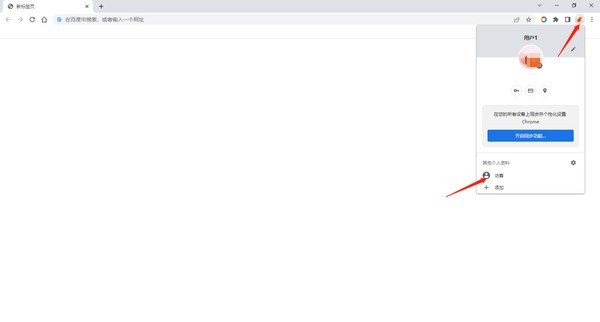
2. Vous pouvez accéder à Google Chrome en tant qu'invité. Les pages Web consultées dans cette fenêtre ne seront pas affichées dans l'historique du navigateur et ne laisseront pas d'autres traces sur votre ordinateur, mais le système conservera votre téléchargement de tous les fichiers comme indiqué. ci-dessous.
3. Lorsque vous avez fini de l'utiliser, cliquez sur votre photo de profil, puis cliquez sur [Fermer la fenêtre invité] pour quitter, comme indiqué dans l'image ci-dessous.
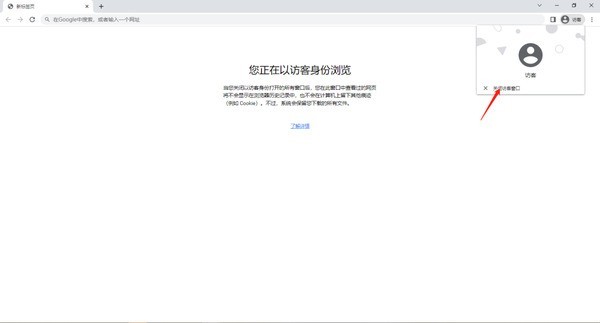
Ce qui précède est le contenu détaillé de. pour plus d'informations, suivez d'autres articles connexes sur le site Web de PHP en chinois!
Articles Liés
Voir plus- Le dernier « Le site que vous souhaitez visiter contient un malware », Baidu apps.bdimg.com est bloqué par la solution Google Chrome !
- Comment résoudre le problème d'écran noir de Google Chrome
- Comment envoyer des pages Web d'un appareil à un autre à l'aide de Google Chrome
- Comment empêcher Google Chrome de se mettre à jour automatiquement
- Google Chrome ouvre une nouvelle page Web sans écraser la page Web d'origine

